钉钉设置视频会议免打扰的操作过程
2025年08月07日
今天我来分享一下如何在钉钉中设置视频会议的免打扰模式,希望能帮到大家。

1、打开钉钉,点击左上方的头像。
2、点击之后,选择系统设置。
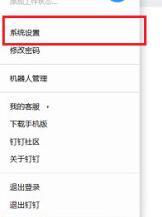
3、进去系统设置之后,下滑找到隐私下面的视频会议免打扰。
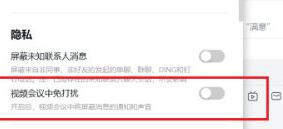
4、点击开启视频会议免打扰。
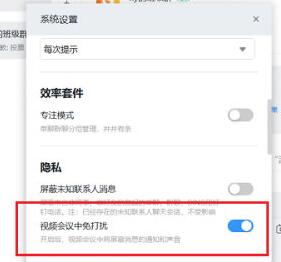
5、开启之后,在进行视频会议的时候就会屏蔽消息的通知和声音,开完了之后,可以再去查看。
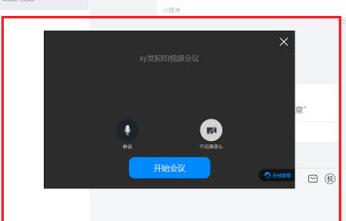
以上这里为各位分享了。有需要的朋友赶快来看看本篇文章吧。
上一篇: 钉钉发日报的详细方法
最新文章
作为阿里集团专为中国企业打造的智能办公平台,钉钉凭借其高...
钉钉为何成为企业办公的首选?作为阿里集团专为中国企业打造...
一、钉钉的文件管理能力作为阿里集团专为中国企业打造的免费...
为什么你的钉钉文件总是"躲猫猫"?许多职场小伙伴都有过这样...
作为阿里集团专为中国企业打造的免费移动办公平台,钉钉凭借...
作为阿里集团专为中国企业打造的免费移动办公平台,钉钉凭借...